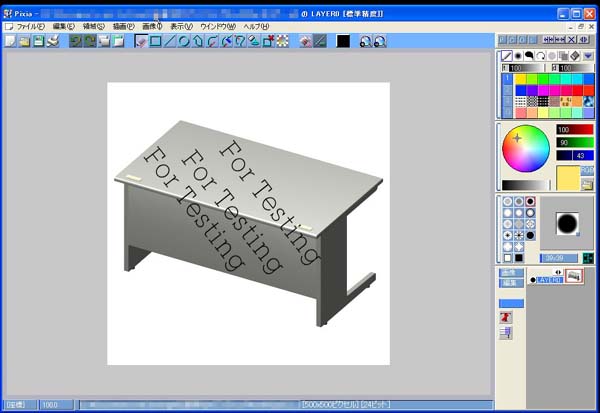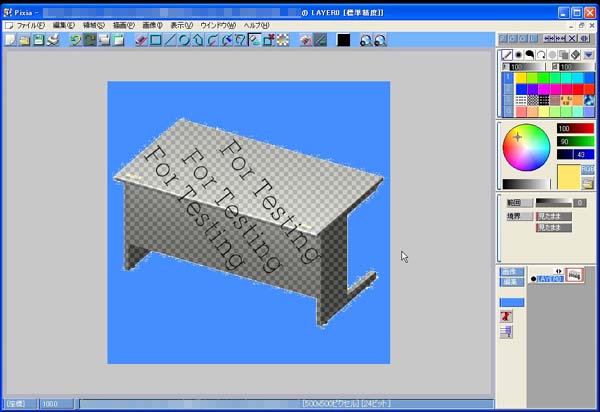« 01.コミックメーカーでどんなゲームが作れるの? | メイン | このデータベースへのリンク・コンテンツ利用に関して »
pixiaでの画像透過方法(半透過についても軽く触れています)
pixiaでの画像透過方法はphotoshopに近いものがあり、比較的簡単です
(ただし、領域選択で少し手間がかかるかもしれません)
画像を開きます
閉領域選択ツールなどで透過したい部分を選択します
(立ち絵の場合など、透過したい部分が単一色の場合は閉領域選択ツールが便利)
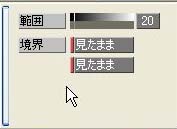
このとき、範囲(色の範囲。大きくすればするほど選択される色の幅が広がる)を指定しておくことを忘れずに。
閉領域選択ツールはShiftキーを押しながらクリックすると領域追加が出来ます。
選択が終わったらDelキーを押しましょう。
すると、選択領域が背景色で塗りつぶされ、(このレイヤーは一番下のレイヤーなので)透過されることが確認できます。
この方法は最もシンプルな方法です。また、半透過したい場合は、対象レイヤーの設定で濃度を変更することにより半透過することが出来ます
アルファチャンネルの編集に慣れている方にとっては、レイヤーの透過色機能を利用するほうが楽に感じるかもしれません。 また、この方法だと上で紹介した方法よりもより細かく領域を選択することが出来ます。
レイヤー名の上のところで右クリック→メニューから透過色追加
出てきた新しい「透過色1」というレイヤーを開き、白~黒の2トーンで塗りつぶすことにより、透過色を設定できます。
黒だと完全に透過しない、白だと完全に透過する。と言う具合になります。
この方法は上であげた方法と根本的にやり方が異なっているので、
領域の指定をして透過色の設定色で塗りつぶすと言う行為を何回も繰り返せることから、
透過部分の細かい指定が出来ます。
中・上級者の方はこちらの方法をおすすめします。
初心者の方にとっては、最初は取っつきにくい方法かもしれませんが、慣れると簡単です。
2006/06/21:仮バージョンです。
関連記事
- GIMP2での画像の透過方法
- PictBearでの画像透過方法
- Photoshopでの画像の透過化・半透過化方法[ver.7]
- 表示されている画像を消去する。エフェクトつきで消去する方法
- 選択肢の代わりに画像をボタンにしてページ移動する
- 画像をスクロールさせる
- BMPやSusieプラグイン使用画像を透過、半透過表示する
- メッセージ表示部分を隠すボタンを作りたい(CGだけを表示する機能の搭載)
- コミックメーカーで使用できる画像フォーマットは何ですか?
- 1つのレイヤーに複数の画像を表示できますか?
Copyright ©2005-2013 近藤 All Rights Reserved.| 2006年6月22日
トラックバック
このエントリーのトラックバックURL:
http://faq.comicmaker.info/system/mt-tb.cgi/112
このリストは、次のエントリーを参照しています: pixiaでの画像透過方法(半透過についても軽く触れています):
» 8870_nail_tutorials.wlist.ro from 8870_nail_tutorials.wlist.ro
CMGI FAQDB: pixiaでの画像透過方法(半透過についても軽く触れています) [続きを読む]
トラックバック時刻 | 2014年7月16日 19:57
質問と回答
この記事についての質問・意見はこちらからどうぞ
質問した直後にはこのページには質問は掲載されません。
近藤(管理人)による回答が完了した時点(1日~3日ほど)で質問と回答が同時掲載されます。
尚、メールアドレスを記入していただいた質問につきましては、
メールアドレス宛に回答させていただき、このページには質問も回答も掲載致しません
(ただし、データ本文を修正するべきと判断した場合は質問の回答に基づき修正いたします)
ので、個人の開発環境に深く関係するような質問はなるべくメールアドレスをご記入下さい。
<<SPAM対策のため、以下の英字は使用しないでください>>
good,great,nice,homepage,find